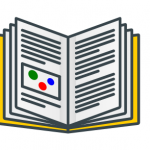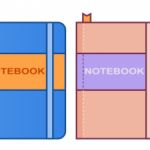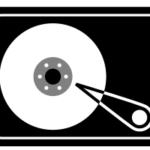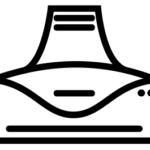Иконка телефона
В этом уроке мы познакомимся с процессом создания иконки телефона в векторном редакторе.
Как нарисовать иконку телефона в векторе
После запуска редактора меняем размер документа в свойствах shift+ctrl+D. Необходимо задать размер в пикселях 256 на 256. После этого закрываем окно свойств и удаляем единственный слой нашего документа в окне слоев.
Инструментом Рисовать кривые Безье и прямые линии (Shift+F6) создаем контур. Он напоминает незавершенную трапецию. Нижний и верхний правые узлы выравниваем по вертикали.
Создаем копию контура Ctrl+D, отражаем по вертикали и сдвигаем. После этого объединяем пары узлов в один. Для этого в режиме Редактировать узлы или рычаги (F2) выделяем пару узлов и нажимаем Соединить выделенные узлы.
Можно и сразу создать контур нужной формы, но для этого необходимо правильно выровнять все узлы.
Урок создания экологической иконки
После получения конечного контура придаем ему нужную кривизну. На рисунке ниже показано какую форму надо придать контуру. Для это используем рычаги узлов.
Верхний узел делаем симметричным.
В качестве заливки выбираем сплошную заливку, цвет f1836b.
В нижнюю часть добавляем пару горизонтальных линий
Далее добавляем наборный диск. Для этого создаем пару кругов инструментом Рисовать круги, эллипсы и дуги (F5). Цвет заливки большого круга белый , а малого 0078d6. Выравниваем круги друг относительно друга.
Отверстия в круге имитируем любым количеством маленьких кругов. Их необходимо ровно разместить по кругу. Поступим так. Рисуем один круг, дублируем его, сдвигаем относительно центра круга и группируем эту пару кругов. Полученную пару дублируем и поворачиваем, удерживая Ctrl.
Так можно получить любое количество кругов, размещенных по окружности. После чего можно сгруппировать все круги.
Для изображения трубки рисуем пару прямоугольников. Один со скругленными углами, другой с прямыми углами (рис. ниже) должен быть шире. Выделяем оба прямоугольника и жмем Ctrl-.
Добавляем еще один прямоугольник (уже первого) и похожим образом отрезаем внутреннюю часть
Полученную трубку размещаем позади наборного диска.
На саму трубку добавляем три горизонтальных линии.
Ну вот мы и завершили создание иконки телефона.
В процессе работы вы можете использовать свои цвета и форму телефона. После завершения работы экспортируем изображение в png.
Посмотрите еще один урок по созданию иконки флэт персонажа